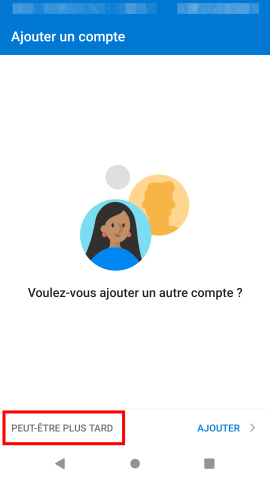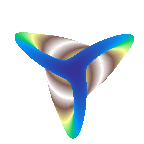Configuration d’Outlook Mobile (Android)¶
Cette section détaille quelques points pour aider à la configuration de Outlook Mobile.
Création de compte¶
Si vous n’avez pas encore de compte, l’écran d’accueil affichera directement l’étape de création de compte, vous pouvez passer directement à l’étape 2.
Depuis l’écran principal, allez dans le menu et allez dans les paramètres, puis sélectionnez « Ajouter un compte de courrier », et validez.
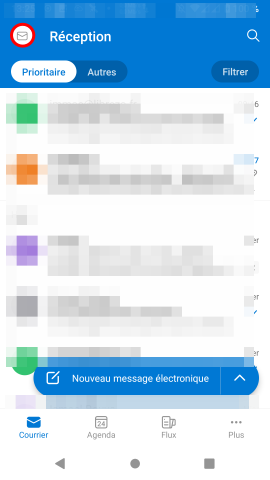
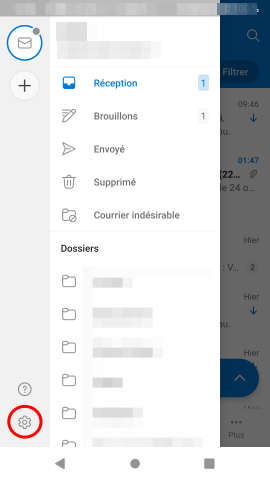
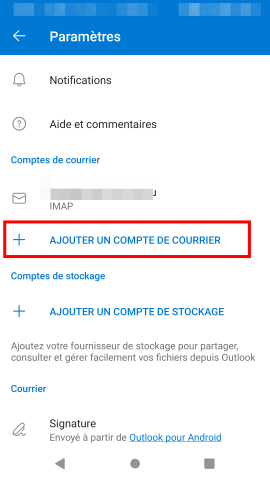
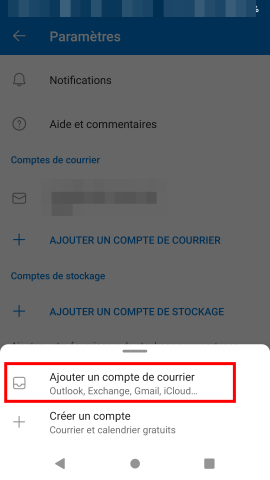
Tapez sur « Ajouter un compte »
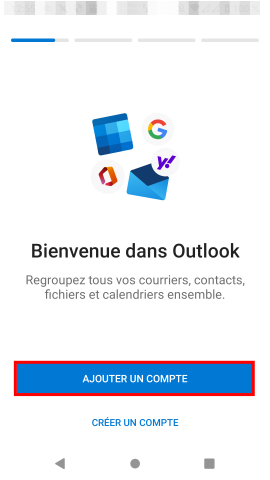
Entrez votre votre adresse e-mail personnalisée
votrenom@example.com, puis passez à l’étape suivante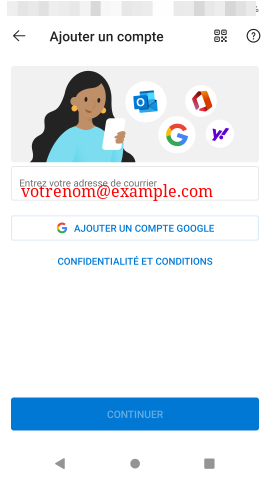
Avertissement
Évitez d’utiliser votre login
login@mail.immae.euà cette étape, car Outlook ne permet pas de le modifier par la suite et vous forcera à utiliser cette adresse comme expéditeur.Sur l’écran suivant, choisissez l’option IMAP
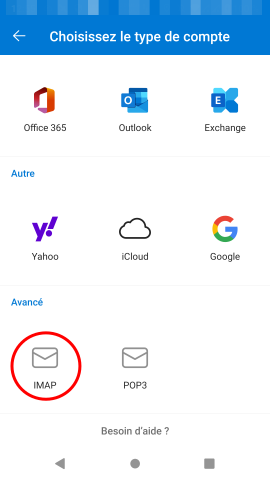
Renseignez les informations de connexion comme dans l’écran ci-dessous. Attention, l’application va modifier le port de connexion (en rouge) de façon aléatoire. Vérifiez bien avant de valider que les informations sont correctes (sinon Outlook n’arrivera pas à se connecter). Vous pouvez renseigner aussi des informations facultatives comme le nom et une description.
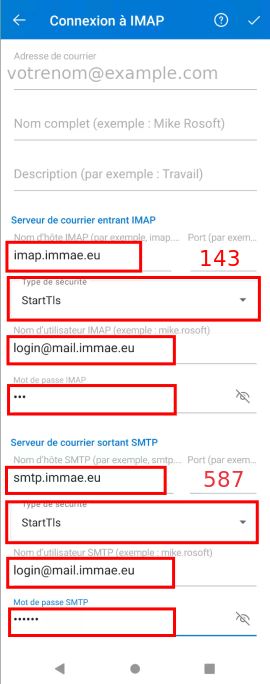
Si tout s’est bien passé, validez l’écran suivant.